- Μέρος 1. Γιατί πρέπει να μετατρέψετε το M4A σε WAV
- Μέρος 2. Πώς να μετατρέψετε το M4A σε WAV με το FoneLab Video Converter Ultimate
- Μέρος 3. Πώς να μετατρέψετε το M4A σε WAV με το Adobe Premiere
- Μέρος 4. Πώς να μετατρέψετε το M4A σε WAV με το Windows Media Player
- Μέρος 5. Πώς να μετατρέψετε το M4A σε WAV με το Audacity
- Μέρος 6. Πώς να μετατρέψετε το M4A σε WAV Online
- Μέρος 7. Σύγκριση των προαναφερόμενων μεθόδων
- Μέρος 8. Συχνές ερωτήσεις σχετικά με τη μετατροπή M4A και WAV
μετατρέψτε MPG / MPEG σε MP4 με υψηλή ταχύτητα και υψηλή ποιότητα εικόνας / ήχου.
- Μετατρέψτε το AVCHD σε MP4
- Μετατροπή MP4 σε WAV
- Μετατρέψτε το MP4 σε WebM
- Μετατροπή MPG σε MP4
- Μετατροπή SWF σε MP4
- Μετατροπή MP4 σε OGG
- Μετατροπή VOB σε MP4
- Μετατρέψτε το M3U8 σε MP4
- Μετατρέψτε το MP4 σε MPEG
- Ενσωματώστε τους υποτίτλους σε MP4
- Διαχωριστές MP4
- Κατάργηση του ήχου από το MP4
- Μετατρέψτε τα βίντεο 3GP σε MP4
- Επεξεργασία αρχείων MP4
- Μετατροπή AVI σε MP4
- Μετατροπή MOD σε MP4
- Μετατρέψτε το MP4 σε MKV
- Μετατροπή WMA σε MP4
- Μετατρέψτε το MP4 σε WMV
5 Μέθοδοι για το πώς να μετατρέψετε το M4A σε WAV
 Ενημερώθηκε από Λίζα Οου / 21 Οκτωβρίου 2021 16:30
Ενημερώθηκε από Λίζα Οου / 21 Οκτωβρίου 2021 16:30Το M4A σημαίνει MPEG 4 Audio, το οποίο είναι μια μορφή για αρχεία μόνο ήχου. Όταν θέλετε να ελαχιστοποιήσετε την κατανάλωση χώρου στη μνήμη, το M4A είναι η καλύτερη μορφή καθώς είναι μικρού μεγέθους. Ωστόσο, εάν η ποιότητα ήχου είναι αυτό που αναζητάτε, το M4A δεν είναι για εσάς. Το Waveform Audio File Format, γνωστό και ως WAV ή WAVE είναι το τμήμα Μορφή αρχείου ανταλλαγής πόρων (RIFF) της Microsoft για την αποθήκευση ψηφιακών αρχείων ήχου. Το WAV προσφέρει την καλύτερη ποιότητα ήχου. Γι' αυτό είναι προτιμότερο να το χρησιμοποιείτε. Υπάρχουν διάφορες μέθοδοι μετατροπής από M4A σε WAV.
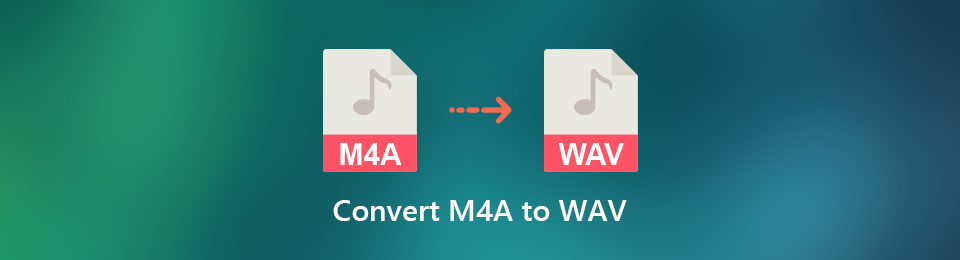

Λίστα οδηγών
- Μέρος 1. Γιατί πρέπει να μετατρέψετε το M4A σε WAV
- Μέρος 2. Πώς να μετατρέψετε το M4A σε WAV με το FoneLab Video Converter Ultimate
- Μέρος 3. Πώς να μετατρέψετε το M4A σε WAV με το Adobe Premiere
- Μέρος 4. Πώς να μετατρέψετε το M4A σε WAV με το Windows Media Player
- Μέρος 5. Πώς να μετατρέψετε το M4A σε WAV με το Audacity
- Μέρος 6. Πώς να μετατρέψετε το M4A σε WAV Online
- Μέρος 7. Σύγκριση των προαναφερόμενων μεθόδων
- Μέρος 8. Συχνές ερωτήσεις σχετικά με τη μετατροπή M4A και WAV
1. Γιατί πρέπει να μετατρέψετε το M4A σε WAV
Το M4A είναι πράγματι μια εξαιρετική μορφή αρχείου καθώς καταλαμβάνει λιγότερο χώρο από το WAV, αλλά η διαφορά ποιότητας είναι αναμφισβήτητη. Η μορφή αρχείου WAV έχει την υψηλότερη διαθέσιμη ποιότητα ήχου. Το WAV είναι μια ακριβής και χωρίς απώλειες μορφή. Με άλλα λόγια, το αρχείο που αναπαράγεται έχει την ίδια ποιότητα με το πρωτότυπο χωρίς καμία απώλεια ποιότητας. Γι' αυτό προτείνεται η μετατροπή m4a σε wav, είτε για επαγγελματική είτε για προσωπική χρήση. Μάθετε πώς μπορείτε να μετατρέψετε .m4a σε .wav εύκολα και με ασφάλεια.
2. Πώς να μετατρέψετε το M4A σε WAV με το FoneLab Video Converter Ultimate
FoneLab Video Converter Ultimate είναι ένα πρόγραμμα που παρέχει εύκολες λύσεις σε όλες τις ανάγκες μετατροπής σας. Σε αυτήν τη σημείωση, μπορείτε να μετατρέψετε όλους τους τύπους μορφών βίντεο και ήχου. FoneLab Video Converter Ultimate είναι πράγματι ένα χρήσιμο εργαλείο λόγω της μεγάλης γκάμα των διαθέσιμων μορφών.
Το Video Converter Ultimate είναι το καλύτερο λογισμικό μετατροπής βίντεο και ήχου το οποίο μπορεί να μετατρέψει MPG / MPEG σε MP4 με γρήγορη ταχύτητα και υψηλή ποιότητα εικόνας / ήχου.
- Μετατρέψτε οποιοδήποτε βίντεο / ήχο όπως MPG, MP4, MOV, AVI, FLV, MP3 κ.λπ.
- Υποστήριξη μετατροπής βίντεο 1080p / 720p HD και 4K UHD.
- Ισχυρές λειτουργίες επεξεργασίας όπως Trim, Crop, Rotate, Effects, Enhance, 3D και πολλά άλλα.
Βήμα 1Πρώτα απ 'όλα, εγκαταστήστε FoneLab Video Converter Ultimate.

Βήμα 2Μετά την εγκατάσταση, εκτελέστε το πρόγραμμα.

Βήμα 3Πατήστε Προσθήκη αρχείου ή σύρετε το αρχείο απευθείας στο πρόγραμμα για να εισαγάγετε το αρχείο ήχου M4A που θέλετε να μετατρέψετε. Σημειώστε ότι επιτρέπεται να μετατρέψετε πολλά αρχεία ταυτόχρονα.

Βήμα 4Στη συνέχεια, ανοίξτε τη λίστα Προφίλ ή κάντε κλικ Μετατροπή όλων για να επιλέξετε τη μορφή ήχου εξόδου. Κάντε κλικ στην επιλογή ήχου, μετά επιλέξτε WAV και κάντε κλικ στην επιλογή Ποιότητα χωρίς απώλειες.
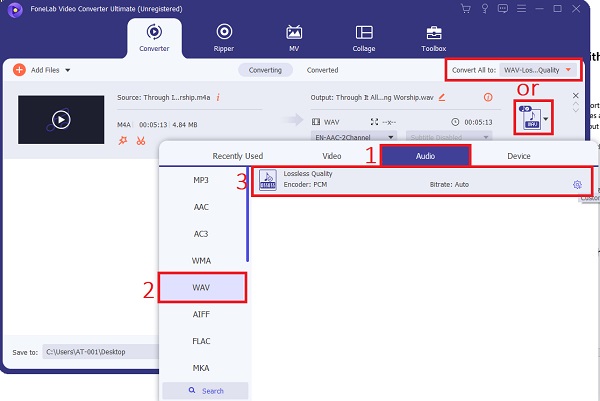
Κατά τύχη, θέλετε να επεξεργαστείτε ή να κόψετε το αρχείο ήχου M4A, κάντε κλικ στο Αλλαγή or Τομή εικονίδια. Μετά από αυτό, κάντε κλικ OK για να αποθηκεύσετε αλλαγές.

Ομοίως, μπορείτε να διαχειριστείτε την ποιότητα του ήχου και το μέγεθος του αρχείου. Κάντε κλικ ρυθμίσεις σχετικά με την Προφίλ ⬇️. Εδώ μπορείτε να προσαρμόσετε τον κωδικοποιητή ήχου, τον ρυθμό δειγματοληψίας, τα κανάλια και τον ρυθμό μετάδοσης bit. Κάντε κλικ OK για επιβεβαίωση αλλαγών.
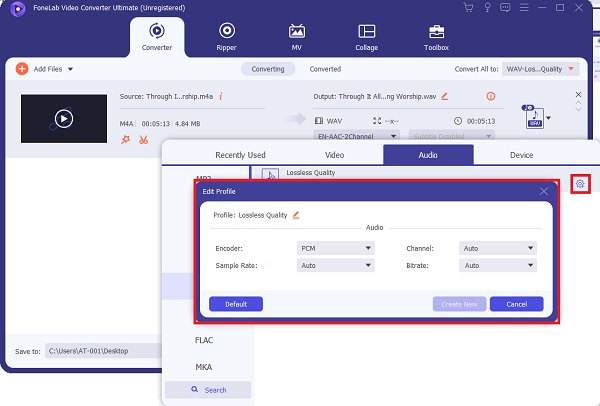
Βήμα 5Επιτέλους, κάντε κλικ στο κουμπί Μετατρέπω για να μετατρέψετε αρχεία ήχου M4A σε WAV.

Το Video Converter Ultimate είναι το καλύτερο λογισμικό μετατροπής βίντεο και ήχου το οποίο μπορεί να μετατρέψει MPG / MPEG σε MP4 με γρήγορη ταχύτητα και υψηλή ποιότητα εικόνας / ήχου.
- Μετατρέψτε οποιοδήποτε βίντεο / ήχο όπως MPG, MP4, MOV, AVI, FLV, MP3 κ.λπ.
- Υποστήριξη μετατροπής βίντεο 1080p / 720p HD και 4K UHD.
- Ισχυρές λειτουργίες επεξεργασίας όπως Trim, Crop, Rotate, Effects, Enhance, 3D και πολλά άλλα.
3. Πώς να μετατρέψετε το M4A σε WAV με το Adobe Premiere
Εκτός από το FoneLab Video Converter Ultimate, ένα άλλο χρήσιμο και διάσημο εργαλείο που μπορείτε να χρησιμοποιήσετε είναι το Adobe Premiere. Ακολουθούν τα βήματα που πρέπει να ακολουθήσετε για να μετατρέψετε το αρχείο ήχου M4A σε μορφή WAV με το Adobe Premiere.
Βήμα 1Εγκαταστήστε και εκτελέστε το Adobe Premiere στον υπολογιστή σας.
Βήμα 2Κατά την εκτέλεση του προγράμματος, κάντε κλικ Αρχεία, στη συνέχεια κάντε κλικ στο κουμπί εισαγωγή.
Βήμα 3Μετά από αυτό, εντοπίστε και επιλέξτε το M4A αρχείο που σκοπεύετε να μετατρέψετε και κάντε κλικ Ανοικτό.
Βήμα 4Επιπλέον, καταργήστε τη σίγαση του αρχείου που εισαγάγατε.
Βήμα 5Πηγαίνετε στο Αρχεία και κάντε κλικ στο εξαγωγή.
Βήμα 6Μετά από αυτό, κάντε κλικ στο κουμπί Ρυθμίσεις εξαγωγής. Σειρά WAV ως μορφή αρχείου εξαγωγής.
Βήμα 7Τέλος, κάντε κλικ στο εξαγωγή κουμπί. Το αρχείο ήχου WAV θα αποθηκευτεί αυτόματα στη συσκευή σας.
4. Πώς να μετατρέψετε το M4A σε WAV με το Windows Media Player
Το Windows Media Player πρακτικά δεν μπορεί να μετατρέψει απευθείας μορφή ήχου. Ωστόσο, δεν είναι εντελώς αδύνατο. Για να μετατρέψετε το M4A σε WAV με το Windows Media Player, θα πρέπει να εγγράψετε αρχεία ήχου σε ένα CD ήχου και να το αντιγράψετε ξανά στον υπολογιστή σας. Εδώ είναι πώς μπορείτε να το κάνετε.
Βήμα 1Πρώτα, τοποθετήστε ένα κενό CD στον υπολογιστή σας.
Βήμα 2Ανοικτό Το Windows Media Player. Μετά από αυτό, ανοίξτε το Μουσική καρτέλα και κάντε κλικ στο κουμπί έγκαυμα.
Βήμα 3Όταν ο έγκαυμα Το παράθυρο είναι ανοιχτό, προσθέστε αρχεία ήχου στο CD σας σύροντάς τα στο παράθυρο Burn.
Βήμα 4Στη συνέχεια, κάντε κλικ Αρχική Κουμπί για εγγραφή των αρχείων ήχου στο CD σας.
Βήμα 5Αφού εγγραφούν οι ήχοι στο CD σας, μπορείτε να κάνετε αντιγραφή του CD στον υπολογιστή σας με την επιθυμητή μορφή, WAV.
Βήμα 6Όταν οριστεί η μορφή, κάντε κλικ στην Οργάνωση και στη συνέχεια θα εμφανιστεί ένα αναπτυσσόμενο μενού. Κάντε κλικ Επιλογές ...
Βήμα 7Τώρα κάντε κλικ Αντιγραφή μουσικής. Επιπλέον, κάντε κλικ Αλλαγή… για να ορίσετε την τοποθεσία αποθήκευσης.
Βήμα 8Με τη ρύθμιση αποθήκευσης τοποθεσίας, κάτω από Ξήλωμα επιλέξτε ρυθμίσεις WAV ως την επιθυμητή μορφή εξόδου.
Επιπλέον, μπορείτε προσαρμόστε την ποιότητα του ήχου σύροντας το ρυθμιστικό στην επιθυμητή ποιότητα.
Σημειώστε ότι όσο υψηλότερη είναι η ποιότητα τόσο μεγαλύτερο θα είναι το μέγεθος του αρχείου. Μετά από όλες τις απαραίτητες ρυθμίσεις κάντε κλικ στο Apply και στη συνέχεια OK.
Βήμα 9Τέλος, τοποθετήστε το CD που αντιγράψατε. Κάντε κλικ στην επιλογή Αντιγραφή CD αυτόματα. Μετά από αυτό, το αρχείο ήχου σας αποθηκεύεται στην τοποθεσία που έχετε ορίσει και σε μορφή WAV.
5. Πώς να μετατρέψετε το M4A σε WAV με το Audacity
Το Audacity είναι ένα ευρέως γνωστό εργαλείο ψηφιακής εγγραφής και επεξεργασίας και περιλαμβάνει επίσης μια δυνατότητα μετατροπής αρχείων ήχου. Ακολουθήστε αυτά τα βήματα για τον τρόπο μετατροπής M4A ΣΕ WAV εύκολα.
Βήμα 1Αρχικά, εγκαταστήστε και εκτελέστε το πρόγραμμα Audacity.
Βήμα 2Δεύτερον, κάντε κλικ Αρχεία και Ανοικτό για να προσθέσετε το αρχείο ήχου M4A επάνω σας για μετατροπή. Επιπλέον, μετά την εισαγωγή του αρχείου ήχου σας στο πρόγραμμα, μπορείτε επίσης να επεξεργαστείτε το αρχείο σας.
Βήμα 3Τρίτον, κάντε κλικ Αρχεία ξανά και κάντε κλικ εξαγωγή, Επιλέξτε WAV.
Βήμα 4Μετά από αυτό, όταν είστε ικανοποιημένοι με το αρχείο ήχου σας, επιλέξτε το επιθυμητό Όνομα αρχείου, ρυθμός μετάδοσης bit και κανάλι.
Βήμα 5Τέλος, κάντε κλικ στο Αποθήκευση κουμπί για να ξεκινήσει η μετατροπή από M4A σε WAV audacity.
Μέρος 6. Πώς να μετατρέψετε το M4A σε WAV Online
Εάν επιθυμείτε να μετατρέψετε τον ήχο από μορφή M4A σε μορφή WAV χωρίς να κάνετε λήψη οποιασδήποτε εφαρμογής ή προγράμματος λογισμικού, ο καλύτερος εναλλακτικός τρόπος είναι ένας διαδικτυακός μετατροπέας.
Βήμα 1Πρώτα απ 'όλα, αναζητήστε και ανοίξτε την επίσημη ιστοσελίδα του Zamzar Online Converter.
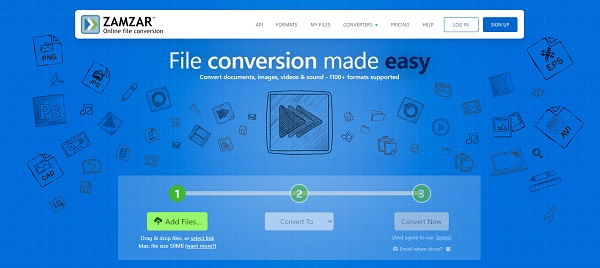
Βήμα 2Κατά τη φόρτωση του ιστού προσθέστε το αρχείο M4A. Μπορείτε να κάνετε μεταφορά και απόθεση ή να επιλέξετε το αρχείο με μη αυτόματο τρόπο. Επιπλέον, μπορείτε επίσης να κάνετε κλικ Επιλέξτε Σύνδεσμος και επικολλήστε τη διεύθυνση URL του αρχείου M4A σας.
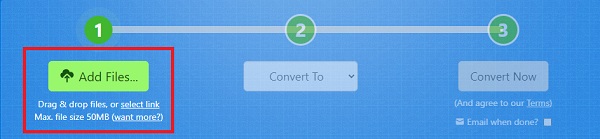
Βήμα 3Μετά από αυτό, κάντε κλικ στο κουμπί Μετατρέπω στη συνέχεια να ρυθμίσετε WAV ως μορφή εξόδου.

Βήμα 4Επιπλέον, εάν θέλετε να λαμβάνετε την έξοδο WAV μέσω email, σημειώστε το πλαίσιο δίπλα στο email όταν τελειώσετε και πληκτρολογήστε τη διεύθυνση email σας.
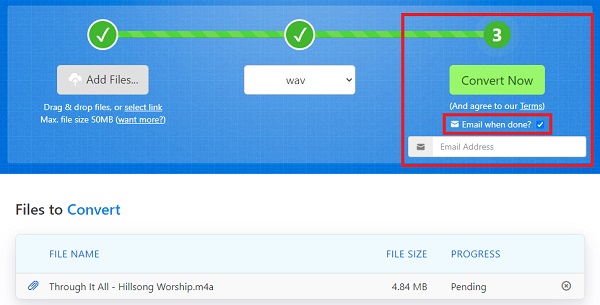
Βήμα 5Μετά από αυτό, κάντε κλικ στο κουμπί Μετατροπή τώρα και περιμένετε να μετατραπεί το αρχείο ήχου από M4A σε WAV.
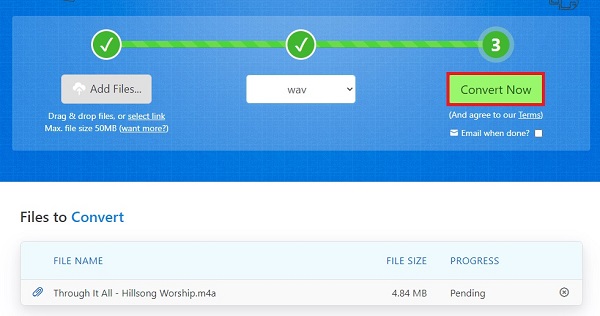
Βήμα 6Τέλος, κάντε κλικ Λήψη για να αποθηκεύσετε το WAV στη συσκευή σας.
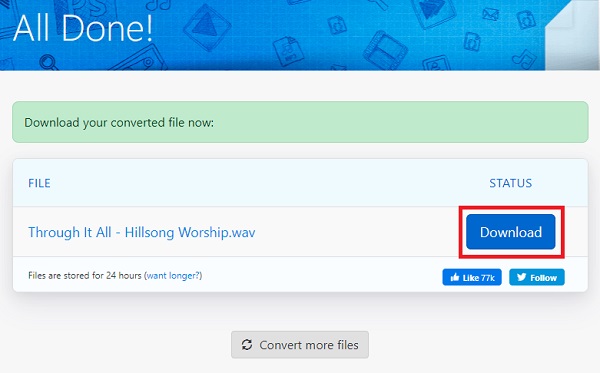
Μέρος 7. Σύγκριση των προαναφερόμενων μεθόδων
Δείτε τις ομοιότητες και τις διαφορές μεταξύ και των πέντε μεθόδων που δίνονται παραπάνω. Εδώ είναι μερικά σημεία που πρέπει να λάβετε υπόψη. Πάνω απ 'όλα, αυτά μπορεί να σας βοηθήσουν να επιλέξετε ποιο είναι καλύτερο για εσάς.
| FoneLab Video Converter Ultimate | Adobe Premiere | Το Windows Media Player | θράσος | Online Converter (Zamzar) | |
| Ποιότητα μετατροπής | Μετατροπή υψηλής ποιότητας/ χωρίς απώλειες | Μετατροπή ποιότητας | Μετατροπή ποιότητας | Μετατροπή ποιότητας | Μετατροπή ποιότητας |
| Διαδικασία μετατροπής | Εύκολος | Μέτρια | Περίπλοκος | Εύκολος | Εύκολος |
| Ενσωματωμένο πρόγραμμα επεξεργασίας επεξεργαστή | Ναι | Ναι | Οχι | Ναι | Οχι |
| Επεξεργασία παρτίδας | Ναι | Ναι | Ναι | Ναι | Ναι |
| Υποστηριζόμενο σύστημα | Windows και Mac | Windows και Mac | Windows και Mac | Windows, Mac και Linux | Windows και Mac |
Μέρος 8. Συχνές ερωτήσεις σχετικά με τη μετατροπή M4A και WAV
Μπορεί το M4A να παίξει σε Android;
Όχι. Ίσως χρειαστεί να χρησιμοποιήσετε μια εφαρμογή M4A Player που υποστηρίζει την αναπαραγωγή M4A σε συσκευές Android.
Πώς μπορώ να παίξω ένα αρχείο WAV;
Τα αρχεία WAV είναι συμβατά και μπορούν να αναπαραχθούν με πολλά προγράμματα αναπαραγωγής πολυμέσων. Μπορείτε να παίξετε WAV με Windows Media Player, VLC, iTunes, Groove Music, Winamp, Clementine, XMMS και άλλες δημοφιλείς εφαρμογές αναπαραγωγής πολυμέσων.
Κάντε κλικ στην επιλογή Επαναφορά ξανά για επιβεβαίωση. Μετά τη διαδικασία αποκατάστασης, θα λάβετε μια ειδοποίηση στο iCloud.com και ένα email στη διεύθυνση που σχετίζεται με το Apple ID σας. Ελέγξτε την εφαρμογή επαφών σας εάν οι επαφές έχουν ανακτηθεί.
Γιατί το αρχείο WAV μου είναι τόσο μεγάλο;
Το αρχείο WAV είναι ένας τύπος μορφής που δεν είναι συμπιεσμένος και χρησιμοποιεί τις ίδιες προδιαγραφές ήχου που χρησιμοποιούν τα CD. Αυτός είναι ο λόγος για τον οποίο η μορφή WAV έχει τυπικά αρχεία μεγάλου μεγέθους.
Συνοψίζοντας, τόσο το M4A όσο και το WAV είναι ιδιαίτερα καλά. Όταν θέλετε να ακούσετε καλή μουσική ή ήχο αλλά θέλετε να εξοικονομήσετε χώρο μνήμης ταυτόχρονα, το M4A θα λειτουργήσει για εσάς. Αλλά αν θέλετε να απολαύσετε μουσική με την καλύτερη ποιότητα, το WAV είναι η καλύτερη επιλογή. Η μετατροπή M4A σε WAV δεν είναι δύσκολη. Θα γίνει απλό αρκεί να χρησιμοποιήσετε το σωστό εργαλείο. Μάθετε πώς να μετατρέπετε τα αρχεία ήχου σας με διάφορα εργαλεία και απολαύστε τη μουσική όσο καλύτερα μπορείτε.
